Niedawno nabyłem tablet WebDT366. Wystarczy rzut oka na google żeby zobaczyć że wiele na jego temat się nie dowiecie.
|
|
|
- Dawid Piasecki
- 8 lat temu
- Przeglądów:
Transkrypt
1 Witam wszystkich zainteresowanych. Na wstępie chcę zaznaczyć że jest to pierwsze tego typu HOWTO w Polsce, niech to ktoś doceni ;) Niedawno nabyłem tablet WebDT366. Wystarczy rzut oka na google żeby zobaczyć że wiele na jego temat się nie dowiecie. Fabrycznie posiada on wgrany Windows CE do złudzenia przypominający XP-ka. Z co fajniejszych cech - wbudowany Bluetooth, ekran 8.4 cala, slot kart PCMCIA, gniazdo kart CompactFlash (CF), oczywiście dotykowy ekran, 500 MB własnej pamięci flash służącej za dysk twardy, 256 MB pamięci RAM, procesor AMD Geode o prędkości 398 Mhz, oraz 8-megową kartę graficzną pozwalającą na pracę w rozdzielczości 800x600 przy 32 bitach koloru i wsparciem sprzętowym dla DirectDraw (podstawa dla odtwarzania filmów). A - no i oczywiście 1 gniazdo USB 1.1 (pierońsko wolne), wbudowany mikrofon, gniazdo słuchawek microjack (jack 2.5 mm, nie zwykłe 3.5 mm jak np. w słuchawkach do mp3-ki! ) Teraz tak, po kolei - kilka istotnych informacji na zachętę. Oryginalny Windows CE 5.0 włącza się jakieś sekund. Windows XP Embedded włącza się mniej więcej tyle samo, może kilkanaście sekund mniej lub więcej. Windows CE 5.0 ma bardzo ograniczone możliwości jeśli chodzi o programową rozbudowę - na to po prostu praktycznie nic nie ma. Kto miał kiedyś taniego palmtopa wie o czym mówię ;] Także ok, co będzie nam potrzebne, przy czym zaznaczam - podaję linki do oficjalnych wersji, ruszcie głową albo kieszenią i kupcie oryginalne pełne i oczywiście legalne wersje. - Microsoft Windows Embedded Studio - za free można sciągnąć triala ze strony : [url=" - FlashBoot : [url=" _ html"] To jest wersja demo - nic nie nagrywa, trzeba mieć pełną wersję - Przygotowaną przeze mnie kompilację dla WebDT 366 do Microsoft Windows Embedded Studio : [url=" a.pl/plik/7ta70avkwbd/webdt2.slx[/url] - Pakiet przygotowanych przeze mnie plików, oraz sterowników dla WebDT366 : [url=" a.pl/plik/1rdrvljhbjl/webdt366.zip[/url] - Pakiet przygotowanych przeze mnie plików na dysk startowy zewnętrzny dla WebDT 366 : [url=" plik/8lbchvcqnkv/dysk1[/url] - Aktywny HUB USB (czyli z własnym zasilaniem) - koszt około 40 zł w sklepie komputerowym z co najmniej 3 portami
2 - Klawiatura na USB - Mysz na USB (niby niekoniecznie, jak ktoś lubi dużo klikać ALTów albo TABów :) ) - Dobrej jakości pendrive np. Kingston Data Traveler, lub dysk twardy do komputera / laptopa na adapterze USB-ATA (ja użyłem dysku laptopowego 2,5 cala o pojemności 20 GB właśnie na adapterze ATA) Nie myślcie że jak Wasz telefon czy mp3-ka jest widziana po podłączeniu do komputera jako dysk przenośny że możecie jej użyć!!! Ja pozbyłem się tak mojej karty MicroSD w telefonie - nie da się jej już niczym sformatować Pendrive lub dysk wystarczy jeśli będzie miał 1 GB pojemności. 512 MB to za mało! - koniecznie zasilacz do WebDT trochę to wszystko potrwa. Ok, więc po kolei - jeżeli już pożegnaliście się z wyglądem Windowsa CE 5.0 lecimy krok po kroku i proszę słuchać się grzecznie! :) 1. Ściągnij obydwa przygotowane przeze mnie pliki, i obydwa wypakuj - nie do tego samego folderu! 2. Ściągnij i zainstaluj Microsoft Windows Embedded Studio : - uruchamiasz pierwszą płytę - albo wypalasz ją fizycznie na płycie, albo szybciej i prościej - montujesz ją do wirtualnego napędu np. w Daemon Tools. Instalujesz po kolei : a) Tools Setup b) Database Engine setup c) Database Setup - zostaniesz poproszony o włożenie płyty drugiej, i tak zrób d) zamontuj płytę 3 - czas zainstalować Service Pack dla całości - i tu mogą się zacząć przeboje, ale spokojnie, oto jak należy zrobić : d. 1) Zainstalować "Database Engine Update" d. 2) Zainstalować "Tools Update" d. 3) Zainstalować "Database Update" e) Jeżeli w którymkolwiek miejscu instalacja d.3 zostanie przerwana, robisz bardzo prosto : e. 1) Reset komputera e. 2) Klikasz - Start / Ustawienia / Panel Sterowania / Narzędzia Administracyjne / Usługi. W oknie które się otworzy upewnij się że usługa SQLServer jest nie uruchomiona. Jeżeli zobaczysz że jest uruchomiona, kliknij prawym przyciskiem myszy na jej nazwę i z menu wybierz "Zatrzymaj". Nie zamykaj jeszcze tego okna, zamiast tego wejdź na Mój Komputer / Dysk lokalny C / Windows Embedded Data. Zaznacz obydwa pliki jakie tam się znajdują - "MantisSQLDB_Data.MDF" i "MantisSQLDB_log.LDF" i skopiuj je do innego dowolnego folderu, może być nawet na innym dysku. Uruchom ponownie "Database Update" z 3 płyty, a gdy już skończy, wróć do okna "Usługi", znowu prawym guzikiem myszy na SQLServer i z menu wybierz "Uruchom". Inne usługi z SQL w nazwie Cię nie interesują. Proste, prawda? :) A mnie zajęło cały wieczór :) Ok, tak więc generalnie całe Studio już mamy postawione. Otwórzmy je więc klikając Start / Programy / Microsoft Windows Embedded Studio / Target Designer. Następnie w Studiu klikamy kolejno File / Open, i tam wybieramy ściągniętą wcześniej kompilację (webdt2.slx)
3 Idziemy zrobić sobie kawę... Gdy już otworzy się nasz plik, klikamy pośrodku na górze drzewa "Settings" a następnie z prawej strony : pod "Target Device Settings" klikamy "Show", i upewniamy się że podane wartości są dokładnie takie same jak poniżej, jeżeli nie, wpisać wg opisu : Boot drive / C: Windows folder / C:\WINDOWS Program Files folder / C:\Documents and Settings Boot ARC path / multi(0)disk(0)rdisk(0)partition(1) Boot partition size (MB) / >>> i nie zmieniać mi tego za chulender!!! Po prostu zamiast Windowsa będzie BlueScreen! Przerabiane kolejny cały wieczór :) Partition cluster size (bytes) / 4096 Jeżeli (już) wszystko jest ok, klikamy dla pewności menu Configuration / Check dependencies. Jeżeli nic nie zmienialiście w kompilacji będzie wszystko ok. Znowu idziemy na kawę... Gdy skończy sprawdzać klikamy menu Configuration / Build Target Image. Tak, teraz będzie się nam budować nasz Windows :) Jeżeli wszystko pójdzie ok, to w katalogu C:\Windows Embedded Images będzie już przygotowany nasz Windows XP Embedded. Połowa za nami - wierzcie mi, reszta to pikuś, dlatego że na necie krąży gdzieś kompilacja konfiguracji niby dla Webdt366, ale wierzcie mi - co ja się nacudowałem i nic z tego nie wyszło, w żaden sposób Studio nie chciało zbudować obrazu. No to ok, Mając już PEŁNĄ wersję FlashBoot-a, uruchamiamy go, podpinając przedtem pendrive-a lub dysk na USB. Nie trzeba go formatować, natomiast koniecznie upewnijcie się że nie macie tam jakichś ważnych rzeczy - wszystko zostanie skasowane! We FlashBoot na stronie wyboru rodzaju dysku wybieramy "Create bootable flash disk with minimal set of DOS system files". Na następnej stronie wybieramy "Use built-in FreeDOS". Na jeszcze następnej z menu "Drive letter" wybieramy literę dysku odpowiadającą naszemu dyskowi przenośnemu / pendrive-owi. Na kolejnej wybieramy "Partitioned disk USB-HDD boot mode" (tylko taki obsługuje nasz tablet) i NIE zaznaczamy "Save data on disk (avoid reformatting)". Zanim na następnej stronie klikniemy "Finish", upewnij się że nie masz otwartego gdzieś widoku na zawartość dysku / pendriva - inaczej FlashBoot nie będzie mógł kontynuować. Minuta osiem i mamy nasz podstawowy dysk startowy. Jednak aby coś zdziałać, musimy dograć do niego pliki ściągnięte w pliku "dysk1.zip". Należy je wypakować PROSTO na dysk przenośny / pendrive, NIE do żadnego katalogu! Wszystkie potrzebne katalogi utworzą się przy wypakowywaniu mojego pliku. Ok, bierzemy nasz tablet, zapinamy na ładowarkę, podłączamy HUBa USB do prądu, jego wejście do gniazda w tablecie, a do gniazd HUBa kolejno : klawiaturę, mysz, dysk przenośny lub pendrive Uruchamiamy tablet. Standardowo widzimy niebieski ekran początkowy. Na klawiaturze stukamy F1. Uruchomi nam się bios tableta - boniu ile możliwości :P Ale ok, tak serio to nie radzę tam
4 mieszać bo zostaniecie bez tableta :) Wchodzimy na "C. Motherboard Device Configuration", następnie "A. Ide Configuration". Przechodzimy strzałkami na klawiaturze w dół na "Boot Order Configuration" i jeżeli nr 1 jest inny niż "USB HDD", wciskamy klawisz Enter tak długo aż będzie. Następnie klawiszem Escape wychodzimy do menu głównego i wybieramy S. Save values and exit. Tablet się zresetuje. Ok, teraz jeżeli będzie inaczej niż teraz opiszę, to zmieńcie pendrive-a lub dysk twardy na inny i wróćcie do momentu od Flashboot-a, albo upewnijcie się że pendrive / dysk jest dobrze przygotowany wg moich instrukcji. Jeżeli natomiast wszystko jest ok, to na niebieskim ekranie po paru sekundach w lewym górnym rogu ekranu pojawi się napis informujący że znaleziono dysk USB, i że nastąpi próba uruchomienia tableta z niego. Chwila moment, i FreeDOS będzie nam migał ładnie wierszem poleceń jak na DOS-a przystało. Na ekranie będzie widoczne takie coś : C:\_ To znaczy że jest ok. Dysk / pendrive USB przy boot-owaniu z niego zawsze będzie miał literkę dysku C: UWAGA OD TEJ PORY CZĘŚĆ INFORMACJI JEST ORIENTACYJNA BO NIE PAMIĘTAM JUŻ DOKŁADNIE JAK BYŁO. TAKŻE JAK NP. NAPISZĘ WYBIERZ PARTYCJĘ 498 MB A WY BĘDZIECIE WIDZIEĆ PARTYCJĘ O ROZMIARZE 500 MB TO TAK, O TĄ MI CHODZI! PROSZĘ WIĘC WŁĄCZYĆ MYŚLENIE I LOGIKĘ JEŻELI KTOŚ JESZCZE NIE WŁĄCZYŁ! Teraz będziemy przygotowywać wbudowaną pamięć flash tableta pod naszego Windowsa. 1. w wierszu poleceń wpisz kolejno : mouse cd pqpm pqmagic Uruchomi się program do zarządzania partycjami. Z rozwijanego menu w lewym górnym rogu wybierz dysk o rozmiarze 498 MB. Na kolorowym pasku pokaże się rozkład partycji pamięci flash tableta. Należy usunąć wszystkie partycje np. klikając na nie prawym przyciskiem myszy i z menu kontekstowego wybierając Delete. Gdy już usuniesz wszystkie partycje, stwórz nową partycję podstawową klikając na pustym miejscu kolorowego paska prawym przyciskiem myszy i wybierając z menu Create.... Typ partycji powinien być Primary partition system plików FAT16. Rozmiar oczywiście cały czyli jakieś 500 MB. Klikamy OK i jest git. Zastosować zmiany klikając na ikonkę na której pisze Apply changes (czy Apply). I wychodzimy z programu naciskając na klawiaturze ALT i X. Resetujemy tablet. Partycja pod naszego Windowsa jest wstępnie gotowa. Tablet włączamy znowu do wiersza poleceń. W wierszu poleceń powinniście teraz widzieć znowu takie zgłoszenie : C:\_ Wpisujemy więc kolejno : CD.. CD MBR
5 MBR uruchomi się program tworzący nam sektor startowy partycji dla Windowsa. Gdyby się coś pytał po prostu potwierdzić naciskając klawisz Y. Następnie wpisujemy : CD.. MOUSE CD PQPM PQMAGIC Otwiera nam się znajomy już program. Znowu wybieramy dysk flash tableta i klikamy prawym przyciskiem myszy na utworzoną partycję. Z menu wybieramy Set active. I znowu ikonka Apply changes. Znowu wychodzimy z programu naciskając ALT i X. I znowu reset tableta. Tu jednak pauza. Podepnijcie dysk / pendrive znowu na komputer stacjonarny gdzie szykowaliście Windowsa XP Embedded, i z katalogu C:\Windows Embedded Images skopiujcie wszystkie pliki na pendrive do katalogu np. utwórzcie nowy o nazwie WINE. I dysk / pendrive znowu do HUB-a USB. Włączamy tablet. I znowu w wierszu poleceń wpisujemy kolejno : DOSLFN DOSLFNM DOSLFNMM (po którejś z tych 3 komend może być informacja o jakimś błędzie ale to nic) CD DCC DCC Otworzy nam się program podobny do znanego Norton Commandera, z taką różnicą że potrafi kopiować pliki zachowując ich długie nazwy. Naciśnijmy więc ( niech mnie ktoś poprawi jeżeli się mylę, mogę już nie pamiętać ) klawisze ALT i F1 i wybieramy stację dysków C (czyli nasz pendrive /dysk na USB), następnie ALT i F2 i wybieramy stację dysków D (czyli flash tableta) Klawiszem TAB przełączacie się między oknami lewym i prawym, jeżeli postępujecie zgodnie z instrukcjami to wejdzcie teraz na lewe okno, strzałkami na klawiaturze najedźcie na katalog WINE i wejdźcie w niego klawiszem Enter. Teraz naciskajcie klawisz Insert (na niemieckich klawiaturach jest to Einfg) aż zaznaczycie wszystkie pliki i katalogi w tym oknie. Następnie wciskamy klawisz F5 i Enter, nastąpi DŁUGIE kopiowanie plików z pendrive-a / dysku na pamięć Flash tableta. Może to potrwać nawet 3 godziny, w każdym razie za cholerę nie przerywajcie tego procesu bo żeby dograć drugi raz pliki będziecie musieli znowu formatowac partycję flash tableta jest to związane ze sposobem obsługi długich nazw plików przez programik DOSLFN. Jak już pliki zostaną przegrane, wyłączamy tablet, odpinamy pendrive-a / dysk, zostawiamy klawiaturę i mysz, i włączamy tableta. Zobaczymy znajomy ekran ładowania Windows-a XP, po czym uruchomi się Windows w trybie pierwszego uruchomienia, tak zwany First Boot Agent, w skrócie FBA. Niech zrobi sobie swoje, ukaże się wam Pulpit! :))
6 Teraz kończymy instalację : Podpinając dysk / pendrive na zwykly komputer, zróbmy sobie katalog na pendrive-ie / dysku o nazwie np. Stery i tam wgrajcie zawartosc rozpakowanego archiwum ode mnie o nazwie WebDT 366.zip. Przy wlaczonym tablecie podepnijcie do HUB-a USB ponownie pendrive / dysk, wykryje wam nowy dysk przenosny. No to wchodzimy na My Computer, Removable Drive (D) (czy jakkolwiek się wasz pendrive / dysk nazywa, katalog Stery, i generalnie zasada jest prosta wchodzisz na kazdy katalog i instalujesz wszystko po kolei. Jak już wszystko będzie stalo zostaje kwestia kalibracji ekranu aby wejsc na kalibracje ekranu najlepiej pomoc sobie myszką jest ikonka Penmount Touchscreen kolo zegarka na pasku zadan, dwa razy kliknac na nią i tam jest Calibrate, bodajze na drugiej zakladce. Po skalibrowaniu ekranu wejdzcie jeszcze na programik do obslugi klawiszy szybkiego dostepu również ma ikonke kolo zegarka, i zmiencie ustawienie pierwszego guzika z lewej z funkcji Keyboard na : MS Onscreen keyboard, dopiero wtedy ten guzik będzie otwieral i chowal klawiature ekranowa. Informacyjnie tylko guzik czterokierunkowy (z prawej strony tabletu) normalnie dziala jak strzalki na klawiaturze, natomiast przytrzymujac 3 guzik na dole (komputer z piorunkiem) i rozne strony tego guzika, można zmieniac glosnosc oraz jasnosc ekranu tableta. Pozdrawiam wszystkich maniaków ;P Paweł masterpascaler Moćkun
T: Instalacja systemu Windows 2008 Serwer w maszynie wirtualnej VirtualBox.
 T: Instalacja systemu Windows 2008 Serwer w maszynie wirtualnej VirtualBox. Wstępna konfiguracja oprogramowania VirtualBox: Program VirtualBox zainstalowany jest w katalogu c:\programy\virtualbox. Po uruchomieniu
T: Instalacja systemu Windows 2008 Serwer w maszynie wirtualnej VirtualBox. Wstępna konfiguracja oprogramowania VirtualBox: Program VirtualBox zainstalowany jest w katalogu c:\programy\virtualbox. Po uruchomieniu
MultiBoot Instrukcja obsługi
 MultiBoot Instrukcja obsługi Copyright 2009 Hewlett-Packard Development Company, L.P. Informacje zawarte w niniejszym dokumencie mogą zostać zmienione bez powiadomienia. Jedyne warunki gwarancji na produkty
MultiBoot Instrukcja obsługi Copyright 2009 Hewlett-Packard Development Company, L.P. Informacje zawarte w niniejszym dokumencie mogą zostać zmienione bez powiadomienia. Jedyne warunki gwarancji na produkty
Spis treści. Rozdział 4. Aktywacja i aktualizacja systemu...71 Aktywacja systemu Aktualizacja systemu... 75
 Spis treści Wstęp...5 Rozdział 1. Przygotowanie komputera do instalacji systemu...7 Zmiana ustawień BIOS-u... 7 Uruchamianie komputera z płyty CD... 9 Sterownik kontrolera dyskowego... 10 Rozdział 2. Rozpoczynamy
Spis treści Wstęp...5 Rozdział 1. Przygotowanie komputera do instalacji systemu...7 Zmiana ustawień BIOS-u... 7 Uruchamianie komputera z płyty CD... 9 Sterownik kontrolera dyskowego... 10 Rozdział 2. Rozpoczynamy
Bootowalny pendrive USB z Windows
 Windows XP, Vista, 7 i 8 z pamięci flash Na początku warto wyjaśnić dlaczego bootowalny pendrive, czyli automatycznie uruchamiająca się przy starcie komputera pamięć flash USB, zawierająca pliki instalacyjne
Windows XP, Vista, 7 i 8 z pamięci flash Na początku warto wyjaśnić dlaczego bootowalny pendrive, czyli automatycznie uruchamiająca się przy starcie komputera pamięć flash USB, zawierająca pliki instalacyjne
Drukarki termosublimacyjne
 INK JET PHOTO IMAGING PREPRESS MEDICAL IMAGING Drukarki termosublimacyjne DS40 DS80 Instrukcja instalacji i ustawienia sterownika drukarki w systemie operacyjnym Windows 2000 i XP Wersja 3.10 Spis treści
INK JET PHOTO IMAGING PREPRESS MEDICAL IMAGING Drukarki termosublimacyjne DS40 DS80 Instrukcja instalacji i ustawienia sterownika drukarki w systemie operacyjnym Windows 2000 i XP Wersja 3.10 Spis treści
Obudowa zewnętrznego dysku USB 2.0, 2.5" (6.35cm)
 Obudowa zewnętrznego dysku USB 2.0, 2.5" (6.35cm) Podręcznik użytkownika DA-71001 DA-71002 Przedmowa Gratulujemy zakupu naszego produktu! Przedstawimy nową koncepcję zapisu łączącą bezpieczeństwo z wygodą.
Obudowa zewnętrznego dysku USB 2.0, 2.5" (6.35cm) Podręcznik użytkownika DA-71001 DA-71002 Przedmowa Gratulujemy zakupu naszego produktu! Przedstawimy nową koncepcję zapisu łączącą bezpieczeństwo z wygodą.
Instalacja Windows XP z USB, pendrive-a lub karty pamięci flash
 Instalacja Windows XP z USB, pendrive-a lub karty pamięci flash W tym artykule przedstawię jak przygotować instalacje Winodws XP uruchamianą z pamięci USB (Pendrive), zewnętrznych dysków HDD czy kart pamięci
Instalacja Windows XP z USB, pendrive-a lub karty pamięci flash W tym artykule przedstawię jak przygotować instalacje Winodws XP uruchamianą z pamięci USB (Pendrive), zewnętrznych dysków HDD czy kart pamięci
Instalacja PPPoE w systemie Windows XP za pomocą kreatora nowego połączenia sieciowego
 Instalacja PPPoE w systemie Windows XP za pomocą kreatora nowego połączenia sieciowego System Windows XP posiada wbudowaną obsługę połączenia PPPoE, nazywa się to połączenie szerokopasmowe, wymagające
Instalacja PPPoE w systemie Windows XP za pomocą kreatora nowego połączenia sieciowego System Windows XP posiada wbudowaną obsługę połączenia PPPoE, nazywa się to połączenie szerokopasmowe, wymagające
Laboratorium - Zaawansowana instalacja Windows XP
 5.0 5.2.2.5 Laboratorium - Zaawansowana instalacja Windows XP Wprowadzenie Wydrukuj i uzupełnij to laboratorium. W tym laboratorium, będziesz instalować system operacyjny Windows XP przy użyciu pliku odpowiedzi
5.0 5.2.2.5 Laboratorium - Zaawansowana instalacja Windows XP Wprowadzenie Wydrukuj i uzupełnij to laboratorium. W tym laboratorium, będziesz instalować system operacyjny Windows XP przy użyciu pliku odpowiedzi
Pracownia internetowa w każdej szkole (edycja jesień 2005)
 Instrukcja numer SPD1/04_03/Z2 Pracownia internetowa w każdej szkole (edycja jesień 2005) Opiekun pracowni internetowej cz. 1 (PD1) Przygotowanie własnego obrazu systemu operacyjnego dla stacji roboczych
Instrukcja numer SPD1/04_03/Z2 Pracownia internetowa w każdej szkole (edycja jesień 2005) Opiekun pracowni internetowej cz. 1 (PD1) Przygotowanie własnego obrazu systemu operacyjnego dla stacji roboczych
Jak przenieść system i pliki na inny dysk?
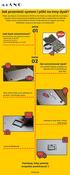 Jak przenieść system i pliki na inny dysk? Może się okazać, że wbudowane 32GB to dla Ciebie za mało, jeśli tak to w łatwy sposób można zamontować dodatkowy dysk SSD o pojemności do 256 GB. Dzięki czemu
Jak przenieść system i pliki na inny dysk? Może się okazać, że wbudowane 32GB to dla Ciebie za mało, jeśli tak to w łatwy sposób można zamontować dodatkowy dysk SSD o pojemności do 256 GB. Dzięki czemu
WINDOWS 7. Kontakt do organizatora: Fundacja Aktywny Senior tel. 501 436 730, 605 257 600 mail: m.ferenc@sektor3.wroclaw.pl www.as.sektor3.wroclaw.
 WINDOWS 7 WINDOWS 7 Windows pierwsze kroki Włączamy i wyłączamy komputer naciskając na obudowie przycisk. Należy go nacisnąć, a nie przytrzymać! Czasem komputer skonfigurowany jest tak, że aby go wyłączyć
WINDOWS 7 WINDOWS 7 Windows pierwsze kroki Włączamy i wyłączamy komputer naciskając na obudowie przycisk. Należy go nacisnąć, a nie przytrzymać! Czasem komputer skonfigurowany jest tak, że aby go wyłączyć
Instrukcja krok po kroku instalacji Windows Vista w nowym komputerze
 Instrukcja krok po kroku instalacji Windows Vista w nowym komputerze Dostajemy wiele sygnałów od użytkowników portalu VISTA.PL w sprawie instalacji Windows Vista krok po kroku. W tym FAQ zajmę się przypadkiem
Instrukcja krok po kroku instalacji Windows Vista w nowym komputerze Dostajemy wiele sygnałów od użytkowników portalu VISTA.PL w sprawie instalacji Windows Vista krok po kroku. W tym FAQ zajmę się przypadkiem
Drogi Kliencie! Przed odzyskaniem/wycofaniem. Możliwość I:
 Drogi Kliencie! W mało prawdopodobnym przypadku, że po uaktualnieniu do systemu Windows 10 zechcesz wrócić do starszej wersji systemu Windows, masz do wyboru dwie niżej opisane możliwości działania. Możliwość
Drogi Kliencie! W mało prawdopodobnym przypadku, że po uaktualnieniu do systemu Windows 10 zechcesz wrócić do starszej wersji systemu Windows, masz do wyboru dwie niżej opisane możliwości działania. Możliwość
DA Podręcznik użytkownika. Kabel USB 2.0 DLA IDE i SATA
 DA-70200-1 Podręcznik użytkownika Kabel USB 2.0 DLA IDE i SATA 1. Własności Obsługuje nadajnik SATA z widmem rozproszonym Obsługuje własność SATA II asynchronicznego odzyskiwania sygnału (Hot Plug) Zgodny
DA-70200-1 Podręcznik użytkownika Kabel USB 2.0 DLA IDE i SATA 1. Własności Obsługuje nadajnik SATA z widmem rozproszonym Obsługuje własność SATA II asynchronicznego odzyskiwania sygnału (Hot Plug) Zgodny
SYSTEMY OPERACYJNE I SIECI KOMPUTEROWE
 SYSTEMY OPERACYJNE I SIECI KOMPUTEROWE WINDOWS 1 SO i SK/WIN 006 Wydajność systemu 2 SO i SK/WIN Najprostszym sposobem na poprawienie wydajności systemu, jeżeli dysponujemy zbyt małą ilością pamięci RAM
SYSTEMY OPERACYJNE I SIECI KOMPUTEROWE WINDOWS 1 SO i SK/WIN 006 Wydajność systemu 2 SO i SK/WIN Najprostszym sposobem na poprawienie wydajności systemu, jeżeli dysponujemy zbyt małą ilością pamięci RAM
Czysta Instalacja systemu Windows XP
 Czysta Instalacja systemu Windows XP Polega na zainstalowaniu systemu na partycji, gdzie aktualnie nie znajduje się żadna inna wersja systemu Windows, z wyjątkiem tego, który nie działa poprawnie i chcielibyśmy
Czysta Instalacja systemu Windows XP Polega na zainstalowaniu systemu na partycji, gdzie aktualnie nie znajduje się żadna inna wersja systemu Windows, z wyjątkiem tego, który nie działa poprawnie i chcielibyśmy
MultiBoot. Instrukcja obsługi
 MultiBoot Instrukcja obsługi Copyright 2007 Hewlett-Packard Development Company, L.P. Informacje zawarte w niniejszym dokumencie mogą zostać zmienione bez powiadomienia. Jedyne warunki gwarancji na produkty
MultiBoot Instrukcja obsługi Copyright 2007 Hewlett-Packard Development Company, L.P. Informacje zawarte w niniejszym dokumencie mogą zostać zmienione bez powiadomienia. Jedyne warunki gwarancji na produkty
MultiBoot Instrukcja obsługi
 MultiBoot Instrukcja obsługi Copyright 2008 Hewlett-Packard Development Company, L.P. Informacje zawarte w niniejszym dokumencie mogą zostać zmienione bez powiadomienia. Jedyne warunki gwarancji na produkty
MultiBoot Instrukcja obsługi Copyright 2008 Hewlett-Packard Development Company, L.P. Informacje zawarte w niniejszym dokumencie mogą zostać zmienione bez powiadomienia. Jedyne warunki gwarancji na produkty
Platforma szkoleniowa krok po kroku. Poradnik Kursanta
 - 1 - Platforma szkoleniowa krok po kroku Poradnik Kursanta PORA - 2 - Jeśli masz problemy z uruchomieniem Platformy szkoleniowej warto sprawdzić poprawność poniższych konfiguracji: - 3 - SPRZĘT Procesor
- 1 - Platforma szkoleniowa krok po kroku Poradnik Kursanta PORA - 2 - Jeśli masz problemy z uruchomieniem Platformy szkoleniowej warto sprawdzić poprawność poniższych konfiguracji: - 3 - SPRZĘT Procesor
MultiBoot Instrukcja obsługi
 MultiBoot Instrukcja obsługi Copyright 2006, 2007 Hewlett-Packard Development Company, L.P. Informacje zawarte w niniejszym dokumencie mogą zostać zmienione bez powiadomienia. Jedyne warunki gwarancji
MultiBoot Instrukcja obsługi Copyright 2006, 2007 Hewlett-Packard Development Company, L.P. Informacje zawarte w niniejszym dokumencie mogą zostać zmienione bez powiadomienia. Jedyne warunki gwarancji
Instrukcja NAWIGACJA MEDIATEC 7 CALI
 Instrukcja NAWIGACJA MEDIATEC 7 CALI KOD PRODUKTU T107/ T108 Przed pierwszym użyciem naładuj całkowicie GPS. Zmiana języka na polski ( jeśli nie jest ustawiony fabrycznie ) W urządzeniu Na ekranie głównym
Instrukcja NAWIGACJA MEDIATEC 7 CALI KOD PRODUKTU T107/ T108 Przed pierwszym użyciem naładuj całkowicie GPS. Zmiana języka na polski ( jeśli nie jest ustawiony fabrycznie ) W urządzeniu Na ekranie głównym
Tomasz Greszata - Koszalin
 T: Wirtualizacja systemu Linux Ubuntu w maszynie wirtualnej VirtualBox. Zadanie1. Odszukaj w serwisie internetowym dobreprogramy.pl informacje na temat programu Oracle VM VirtualBox. VirtualBox to oprogramowanie
T: Wirtualizacja systemu Linux Ubuntu w maszynie wirtualnej VirtualBox. Zadanie1. Odszukaj w serwisie internetowym dobreprogramy.pl informacje na temat programu Oracle VM VirtualBox. VirtualBox to oprogramowanie
Zadanie1. Wykorzystując serwis internetowy Wikipedii wyjaśnij następujące pojęcia: wirtualizacja, VirtualBox, Vmware, KVM, Virtual PC, Hyper-V.
 T: Wirtualizacja instalacji serwera Windows. Zadanie1. Wykorzystując serwis internetowy Wikipedii wyjaśnij następujące pojęcia: wirtualizacja, VirtualBox, Vmware, KVM, Virtual PC, Hyper-V. VirtualBox to
T: Wirtualizacja instalacji serwera Windows. Zadanie1. Wykorzystując serwis internetowy Wikipedii wyjaśnij następujące pojęcia: wirtualizacja, VirtualBox, Vmware, KVM, Virtual PC, Hyper-V. VirtualBox to
Dziękujemy za zakup przenośnego obrazu systemu (Recovery).
 Dziękujemy za zakup przenośnego obrazu systemu (Recovery). 1. Instalacja systemu na komputerach Dell 2. Instalacja systemu na komputerach HP 3. Instalacja systemu na komputerach Lenovo Instalacja systemu
Dziękujemy za zakup przenośnego obrazu systemu (Recovery). 1. Instalacja systemu na komputerach Dell 2. Instalacja systemu na komputerach HP 3. Instalacja systemu na komputerach Lenovo Instalacja systemu
Program nazywa się: unetbootin
 Pobieranie programu dzięki któremu stworzymy bootowalną płytę CD Program nazywa się: unetbootin Ilustracja 1 Wpisujemy w wyszukiwarkę google: unetbootin. Staramy się znaleźć pozycję wyszukiwarce linka
Pobieranie programu dzięki któremu stworzymy bootowalną płytę CD Program nazywa się: unetbootin Ilustracja 1 Wpisujemy w wyszukiwarkę google: unetbootin. Staramy się znaleźć pozycję wyszukiwarce linka
Karta TV PVR-TV 713X
 Karta TV PVR-TV 713X SPIS TREŚCI Ver 2.0 Rozdział 1 : Instalacja sprzętowa karty PVR-TV 713X TV...2 1.1 Zawartość opakowania...2 1.2 Wymagania systemowe...2 1.3 Instalacja sprzętu...2 Rozdział 2. Instalacja
Karta TV PVR-TV 713X SPIS TREŚCI Ver 2.0 Rozdział 1 : Instalacja sprzętowa karty PVR-TV 713X TV...2 1.1 Zawartość opakowania...2 1.2 Wymagania systemowe...2 1.3 Instalacja sprzętu...2 Rozdział 2. Instalacja
Obudowa zewnętrznego dysku twardego USB "
 Obudowa zewnętrznego dysku twardego USB 3.0 3.5" Podręcznik użytkownika DA-71035 Przedmowa Gratulujemy zakupu naszego produktu! Przedstawimy nową koncepcję zapisu łączącą bezpieczeństwo z wygodą. Mamy
Obudowa zewnętrznego dysku twardego USB 3.0 3.5" Podręcznik użytkownika DA-71035 Przedmowa Gratulujemy zakupu naszego produktu! Przedstawimy nową koncepcję zapisu łączącą bezpieczeństwo z wygodą. Mamy
Nagrywamy podcasty program Audacity
 Pobieranie i instalacja Program Audacity jest darmowym zaawansowanym i wielościeżkowym edytorem plików dźwiękowych rozpowszechnianym na licencji GNU GPL. Jest w wersjach dla systemów typu Unix/Linux, Microsoft
Pobieranie i instalacja Program Audacity jest darmowym zaawansowanym i wielościeżkowym edytorem plików dźwiękowych rozpowszechnianym na licencji GNU GPL. Jest w wersjach dla systemów typu Unix/Linux, Microsoft
Windows 10 - Jak przygotować bootowalny nośnik instalacyjny USB?
 1 (Pobrane z slow7.pl) Windows 10 - Jak przygotować bootowalny nośnik instalacyjny Metoda 1 - Media Creation Tool Aby przygotować pendrive z instalatorem systemu Windows 10 należy pobrać narzędzie MediaCreationTool.
1 (Pobrane z slow7.pl) Windows 10 - Jak przygotować bootowalny nośnik instalacyjny Metoda 1 - Media Creation Tool Aby przygotować pendrive z instalatorem systemu Windows 10 należy pobrać narzędzie MediaCreationTool.
Obudowa zewnętrznego dysku twardego USB 2.0 3.5" (8,89cm)
 Obudowa zewnętrznego dysku twardego USB 2.0 3.5" (8,89cm) Podręcznik użytkownika DA-71051 Przedmowa Gratulujemy zakupu naszego produktu! Przedstawimy nową koncepcję zapisu łączącą bezpieczeństwo z wygodą.
Obudowa zewnętrznego dysku twardego USB 2.0 3.5" (8,89cm) Podręcznik użytkownika DA-71051 Przedmowa Gratulujemy zakupu naszego produktu! Przedstawimy nową koncepcję zapisu łączącą bezpieczeństwo z wygodą.
Urządzenia zewnętrzne
 Urządzenia zewnętrzne Instrukcja obsługi Copyright 2007 Hewlett-Packard Development Company, L.P. Windows jest zastrzeżonym znakiem towarowym firmy Microsoft Corporation, zarejestrowanym w USA. Informacje
Urządzenia zewnętrzne Instrukcja obsługi Copyright 2007 Hewlett-Packard Development Company, L.P. Windows jest zastrzeżonym znakiem towarowym firmy Microsoft Corporation, zarejestrowanym w USA. Informacje
Laboratorium - Tworzenie partycji w Windows XP
 5.0 5.2.4.5 Laboratorium - Tworzenie partycji w Windows XP Wprowadzenie Wydrukuj i uzupełnij to laboratorium. W tym laboratorium utworzysz na dysku partycję w formacie FAT32. Przekonwertujesz tą partycję
5.0 5.2.4.5 Laboratorium - Tworzenie partycji w Windows XP Wprowadzenie Wydrukuj i uzupełnij to laboratorium. W tym laboratorium utworzysz na dysku partycję w formacie FAT32. Przekonwertujesz tą partycję
Urządzenia zewnętrzne Instrukcja obsługi
 Urządzenia zewnętrzne Instrukcja obsługi Copyright 2007 Hewlett-Packard Development Company, L.P. Windows jest zastrzeżonym znakiem towarowym firmy Microsoft Corporation, zarejestrowanym w USA. Informacje
Urządzenia zewnętrzne Instrukcja obsługi Copyright 2007 Hewlett-Packard Development Company, L.P. Windows jest zastrzeżonym znakiem towarowym firmy Microsoft Corporation, zarejestrowanym w USA. Informacje
Instrukcja instalacji Zespołu Diagnostycznego Delphi w systemie Vista.
 Instrukcja instalacji Zespołu Diagnostycznego Delphi w systemie Vista. Przed przejściem do dalszej części niniejszej instrukcji upewnij się, czy modułbluetooth, który jest zamontowany w Twoim urządzeniu
Instrukcja instalacji Zespołu Diagnostycznego Delphi w systemie Vista. Przed przejściem do dalszej części niniejszej instrukcji upewnij się, czy modułbluetooth, który jest zamontowany w Twoim urządzeniu
Państwowa Wyższa Szkoła Zawodowa w Gorzowie Wlkp. Laboratorium architektury komputerów
 Państwowa Wyższa Szkoła Zawodowa w Gorzowie Wlkp. Laboratorium architektury komputerów Nr i temat ćwiczenia Nr albumu Grupa Rok S 3. Konfiguracja systemu Data wykonania ćwiczenia N Data oddania sprawozdania
Państwowa Wyższa Szkoła Zawodowa w Gorzowie Wlkp. Laboratorium architektury komputerów Nr i temat ćwiczenia Nr albumu Grupa Rok S 3. Konfiguracja systemu Data wykonania ćwiczenia N Data oddania sprawozdania
PROFITEC TREND Exclusive OTB HDD 2,5 Enclosure
 PROFITEC TREND Exclusive OTB HDD 2,5 Enclosure PL MT5075 Instrukcja obsługi PL 2 Spis treści Zawartość zestawu...2 Właściwości...2 Specyfikacja...2 Wymagania systemowe...3 Instalacja dysku...3 Podłączenie
PROFITEC TREND Exclusive OTB HDD 2,5 Enclosure PL MT5075 Instrukcja obsługi PL 2 Spis treści Zawartość zestawu...2 Właściwości...2 Specyfikacja...2 Wymagania systemowe...3 Instalacja dysku...3 Podłączenie
Platforma szkoleniowa krok po kroku
 Platforma szkoleniowa krok po kroku Jeśli masz problemy z uruchomieniem Platformy szkoleniowej warto sprawdzić poprawność poniższych konfiguracji: Minimalne wymagania sprzętowe SPRZĘT Procesor min. 233
Platforma szkoleniowa krok po kroku Jeśli masz problemy z uruchomieniem Platformy szkoleniowej warto sprawdzić poprawność poniższych konfiguracji: Minimalne wymagania sprzętowe SPRZĘT Procesor min. 233
PC0060. ADAPTER Kabel Easy Copy PC-Link USB 2.0 Proste kopiowanie, bez instalacji. Instrukcja obsługi
 PC0060 ADAPTER Kabel Easy Copy PC-Link USB 2.0 Proste kopiowanie, bez instalacji Instrukcja obsługi Rozdział 1 Produkt 1.1 Instrukcja Produkt PC0060 to najlepsze rozwiązanie w zakresie przesyłania danych.
PC0060 ADAPTER Kabel Easy Copy PC-Link USB 2.0 Proste kopiowanie, bez instalacji Instrukcja obsługi Rozdział 1 Produkt 1.1 Instrukcja Produkt PC0060 to najlepsze rozwiązanie w zakresie przesyłania danych.
Instalacja/aktualizacja Smart Module 5041
 Instalacja/aktualizacja Smart Module 5041 Z naszej strony moŝna pobrać oprogramowanie słuŝące do aktualizacji urządzenia. Składa się ono z 4 plików: Środowiska JAVA j2re.zip Programu SmartReader_Bear_OTC_Europe_Vxxx.exe
Instalacja/aktualizacja Smart Module 5041 Z naszej strony moŝna pobrać oprogramowanie słuŝące do aktualizacji urządzenia. Składa się ono z 4 plików: Środowiska JAVA j2re.zip Programu SmartReader_Bear_OTC_Europe_Vxxx.exe
Konfiguracja Javy. Jak prawidłowo skonfigurować środowisko Java. Jak zacząć? Poradnik dla systemów Windows 7,8, 8.1 i 10. Wersja 1.
 Konfiguracja Javy Jak zacząć? Jak prawidłowo skonfigurować środowisko Java Poradnik dla systemów Windows 7,8, 8.1 i 10. Wersja 1.0 Spis treści 1. Wstęp.... 3 1.1 Jak sprawdzić, czy ja już posiadam Javę?...
Konfiguracja Javy Jak zacząć? Jak prawidłowo skonfigurować środowisko Java Poradnik dla systemów Windows 7,8, 8.1 i 10. Wersja 1.0 Spis treści 1. Wstęp.... 3 1.1 Jak sprawdzić, czy ja już posiadam Javę?...
Jak zainstalować i skonfigurować komunikator MIRANDA, aby wyglądał i funkcjonował jak Gadu Gadu Tutorial by t800.
 Jak zainstalować i skonfigurować komunikator MIRANDA, aby wyglądał i funkcjonował jak Gadu Gadu Tutorial by t800. Wraz z niniejszym tutorialem, dołączone są 4 pliki (krok0, krok1, itd). Nie należy ich
Jak zainstalować i skonfigurować komunikator MIRANDA, aby wyglądał i funkcjonował jak Gadu Gadu Tutorial by t800. Wraz z niniejszym tutorialem, dołączone są 4 pliki (krok0, krok1, itd). Nie należy ich
Windows 10 - Jak uruchomić system w trybie
 1 (Pobrane z slow7.pl) Windows 10 - Jak uruchomić system w trybie awaryjnym? Najprostszym ze sposobów wymuszenia na systemie przejścia do trybu awaryjnego jest wybranie Start a następnie Zasilanie i z
1 (Pobrane z slow7.pl) Windows 10 - Jak uruchomić system w trybie awaryjnym? Najprostszym ze sposobów wymuszenia na systemie przejścia do trybu awaryjnego jest wybranie Start a następnie Zasilanie i z
MultiBoot Instrukcja obsługi
 MultiBoot Instrukcja obsługi Copyright 2007 Hewlett-Packard Development Company, L.P. Informacje zawarte w niniejszym dokumencie mogą zostać zmienione bez powiadomienia. Jedyne warunki gwarancji na produkty
MultiBoot Instrukcja obsługi Copyright 2007 Hewlett-Packard Development Company, L.P. Informacje zawarte w niniejszym dokumencie mogą zostać zmienione bez powiadomienia. Jedyne warunki gwarancji na produkty
Konfiguracja oprogramowania w systemach MS Windows dla kont z ograniczonymi uprawnieniami
 Konfiguracja oprogramowania w systemach MS Windows dla kont z ograniczonymi uprawnieniami Dotyczy programów opartych na bazie BDE: Menedżer Pojazdów PL+ Ewidencja Wyposażenia PL+ Spis treści: 1. Wstęp...
Konfiguracja oprogramowania w systemach MS Windows dla kont z ograniczonymi uprawnieniami Dotyczy programów opartych na bazie BDE: Menedżer Pojazdów PL+ Ewidencja Wyposażenia PL+ Spis treści: 1. Wstęp...
Rozdział II. Praca z systemem operacyjnym
 Rozdział II Praca z systemem operacyjnym 55 Rozdział III - System operacyjny i jego hierarchia 2.2. System operacyjny i jego życie Jak już wiesz, wyróżniamy wiele odmian systemów operacyjnych, które różnią
Rozdział II Praca z systemem operacyjnym 55 Rozdział III - System operacyjny i jego hierarchia 2.2. System operacyjny i jego życie Jak już wiesz, wyróżniamy wiele odmian systemów operacyjnych, które różnią
Instrukcja instalacji oprogramowania pixel-fox
 Instrukcja instalacji oprogramowania pixel-fox Aktualizacja 11/2011 V6 (PL) - Subject to change without notice! Wymagania systemu: Aktualne minimalne wymagania systemowe dla program pixel-fox na PC: -
Instrukcja instalacji oprogramowania pixel-fox Aktualizacja 11/2011 V6 (PL) - Subject to change without notice! Wymagania systemu: Aktualne minimalne wymagania systemowe dla program pixel-fox na PC: -
Przywracanie systemu
 Przywracanie systemu Przywracanie systemu Windows XP za pomocą narzędzia Przywracanie systemu Przywracanie systemu (ang. System restore) - komponent systemów operacyjnych Windows ME, Windows XP i Windows
Przywracanie systemu Przywracanie systemu Windows XP za pomocą narzędzia Przywracanie systemu Przywracanie systemu (ang. System restore) - komponent systemów operacyjnych Windows ME, Windows XP i Windows
Dlaczego stosujemy edytory tekstu?
 Edytor tekstu Edytor tekstu program komputerowy służący do tworzenia, edycji i formatowania dokumentów tekstowych za pomocą komputera. Dlaczego stosujemy edytory tekstu? możemy poprawiać tekst możemy uzupełniać
Edytor tekstu Edytor tekstu program komputerowy służący do tworzenia, edycji i formatowania dokumentów tekstowych za pomocą komputera. Dlaczego stosujemy edytory tekstu? możemy poprawiać tekst możemy uzupełniać
DOKUMENTY I GRAFIKI. Zarządzanie zawartością Tworzenie folderu Dodawanie dokumentu / grafiki Wersje plików... 7
 DOKUMENTY I GRAFIKI SPIS TREŚCI Zarządzanie zawartością... 2 Tworzenie folderu... 3 Dodawanie dokumentu / grafiki... 4 Wersje plików... 7 Zmiana uprawnień w plikach... 9 Link do dokumentów i dodawanie
DOKUMENTY I GRAFIKI SPIS TREŚCI Zarządzanie zawartością... 2 Tworzenie folderu... 3 Dodawanie dokumentu / grafiki... 4 Wersje plików... 7 Zmiana uprawnień w plikach... 9 Link do dokumentów i dodawanie
Moduł 1 Pliki i foldery
 Moduł 1 Pliki i foldery Plik to jakiś zbiór danych. Plikiem może być np. dokument tekstowy, zdjęcie (obraz), utwór muzyczny (dźwięk) lub film (wideo). Natomiast folder (inaczej zwany katalogiem) służy
Moduł 1 Pliki i foldery Plik to jakiś zbiór danych. Plikiem może być np. dokument tekstowy, zdjęcie (obraz), utwór muzyczny (dźwięk) lub film (wideo). Natomiast folder (inaczej zwany katalogiem) służy
TAB9-200 XENTA 97ic 9.7 TABLET ANDROID 4.1.1 JELLY BEAN - INSTRUKCJA AKTUALIZACJI
 TAB9-200 XENTA 97ic 9.7 TABLET ANDROID 4.1.1 JELLY BEAN - INSTRUKCJA AKTUALIZACJI 1 ZANIM ZACZNIESZ: ZABEZPIECZ WAŻNE DANE Przeprowadzenie aktualizacji tabletu Yarvik do wersji Android 4.1.1 spowoduje
TAB9-200 XENTA 97ic 9.7 TABLET ANDROID 4.1.1 JELLY BEAN - INSTRUKCJA AKTUALIZACJI 1 ZANIM ZACZNIESZ: ZABEZPIECZ WAŻNE DANE Przeprowadzenie aktualizacji tabletu Yarvik do wersji Android 4.1.1 spowoduje
Aktualizacje oprogramowania Podręcznik użytkownika
 Aktualizacje oprogramowania Podręcznik użytkownika Copyright 2009 Hewlett-Packard Development Company, L.P. Windows i Windows Vista są zastrzeżonymi w Stanach Zjednoczonych znakami towarowymi firmy Microsoft
Aktualizacje oprogramowania Podręcznik użytkownika Copyright 2009 Hewlett-Packard Development Company, L.P. Windows i Windows Vista są zastrzeżonymi w Stanach Zjednoczonych znakami towarowymi firmy Microsoft
Urządzenia zewnętrzne Instrukcja obsługi
 Urządzenia zewnętrzne Instrukcja obsługi Copyright 2008 Hewlett-Packard Development Company, L.P. Informacje zawarte w niniejszym dokumencie mogą zostać zmienione bez powiadomienia. Jedyne warunki gwarancji
Urządzenia zewnętrzne Instrukcja obsługi Copyright 2008 Hewlett-Packard Development Company, L.P. Informacje zawarte w niniejszym dokumencie mogą zostać zmienione bez powiadomienia. Jedyne warunki gwarancji
Symulator tabletu z systemem Windows 8.
 Symulator tabletu z systemem Windows 8. Witam w mojej kolejnej publikacji, tym razem dowiesz się: - Jak uruchomić symulator tabletu z w pełni funkcjonalnym systemem operacyjnym Windows 8; - Jak wykorzystać
Symulator tabletu z systemem Windows 8. Witam w mojej kolejnej publikacji, tym razem dowiesz się: - Jak uruchomić symulator tabletu z w pełni funkcjonalnym systemem operacyjnym Windows 8; - Jak wykorzystać
Laboratorium - Zarządzanie systemem plików poprzez wbudowane oprogramowanie w systemie Windows Vista
 5.0 5.3.4.7 Laboratorium - Zarządzanie systemem plików poprzez wbudowane oprogramowanie w systemie Windows Vista Wprowadzenie Wydrukuj i uzupełnij to laboratorium. W tym laboratorium, będziesz używać wbudowanych
5.0 5.3.4.7 Laboratorium - Zarządzanie systemem plików poprzez wbudowane oprogramowanie w systemie Windows Vista Wprowadzenie Wydrukuj i uzupełnij to laboratorium. W tym laboratorium, będziesz używać wbudowanych
Kopiowanie, przenoszenie plików i folderów
 Kopiowanie, przenoszenie plików i folderów Pliki i foldery znajdujące się na dysku można kopiować lub przenosić zarówno w ramach jednego dysku jak i między różnymi nośnikami (np. pendrive, karta pamięci,
Kopiowanie, przenoszenie plików i folderów Pliki i foldery znajdujące się na dysku można kopiować lub przenosić zarówno w ramach jednego dysku jak i między różnymi nośnikami (np. pendrive, karta pamięci,
Boot Camp Podręcznik instalowania oraz konfigurowania
 Boot Camp Podręcznik instalowania oraz konfigurowania Spis treści 3 Wstęp 3 Co jest potrzebne? 4 Omówienie instalacji 4 Krok 1: Sprawdź dostępność uaktualnień 4 Krok 2: Przygotuj Maca do zainstalowania
Boot Camp Podręcznik instalowania oraz konfigurowania Spis treści 3 Wstęp 3 Co jest potrzebne? 4 Omówienie instalacji 4 Krok 1: Sprawdź dostępność uaktualnień 4 Krok 2: Przygotuj Maca do zainstalowania
Laboratorium - Instalacja Virtual PC
 5.0 5.4.1.4 Laboratorium - Instalacja Virtual PC Wprowadzenie Wydrukuj i uzupełnij to laboratorium. W tym laboratorium zainstalujesz i skonfigurujesz Tryb XP w Windows 7. Następnie uruchomisz podstawowe
5.0 5.4.1.4 Laboratorium - Instalacja Virtual PC Wprowadzenie Wydrukuj i uzupełnij to laboratorium. W tym laboratorium zainstalujesz i skonfigurujesz Tryb XP w Windows 7. Następnie uruchomisz podstawowe
Usuwanie blokady komputera przez policje - czyli trojana weelsof.
 Sonda - oceń to sam // Usuwanie blokady komputera przez policje - czyli trojana weelsof. UWAGA: Nie należy wpłacać pieniędzy na wskazane konta - to próba wyłudzenia przez blokadę komputera niby przez policję.
Sonda - oceń to sam // Usuwanie blokady komputera przez policje - czyli trojana weelsof. UWAGA: Nie należy wpłacać pieniędzy na wskazane konta - to próba wyłudzenia przez blokadę komputera niby przez policję.
Boot Camp Podręcznik instalowania oraz konfigurowania
 Boot Camp Podręcznik instalowania oraz konfigurowania Spis treści 3 Wstęp 3 Co jest potrzebne? 4 Omówienie instalacji 4 Krok 1: Sprawdź dostępność uaktualnień 4 Krok 2: Przygotuj Maca do zainstalowania
Boot Camp Podręcznik instalowania oraz konfigurowania Spis treści 3 Wstęp 3 Co jest potrzebne? 4 Omówienie instalacji 4 Krok 1: Sprawdź dostępność uaktualnień 4 Krok 2: Przygotuj Maca do zainstalowania
Urządzenia zewnętrzne
 Urządzenia zewnętrzne Instrukcja obsługi Copyright 2007 Hewlett-Packard Development Company, L.P. Windows jest zastrzeżonym znakiem towarowym firmy Microsoft Corporation, zarejestrowanym w USA. Informacje
Urządzenia zewnętrzne Instrukcja obsługi Copyright 2007 Hewlett-Packard Development Company, L.P. Windows jest zastrzeżonym znakiem towarowym firmy Microsoft Corporation, zarejestrowanym w USA. Informacje
Okulary sportowe z wbudowaną kamerą HD, Hyundai X4s Sunnyboy, 1280 x 720 px, czarne
 INSTRUKCJA OBSŁUGI Okulary sportowe z wbudowaną kamerą HD, Hyundai X4s Sunnyboy, 1280 x 720 px, czarne Nr produktu 956428 Strona 1 z 5 1. Przegląd 1: Kamera 2: Przycisk operacyjny ON/OFF 3: Przycisk trybu
INSTRUKCJA OBSŁUGI Okulary sportowe z wbudowaną kamerą HD, Hyundai X4s Sunnyboy, 1280 x 720 px, czarne Nr produktu 956428 Strona 1 z 5 1. Przegląd 1: Kamera 2: Przycisk operacyjny ON/OFF 3: Przycisk trybu
Windows XP Wiersz polecenia
 Windows XP Wiersz polecenia, opracował Jan Biernat 1 z 7 Windows XP Wiersz polecenia DOS (ang. Disk Operating System) pierwszy przenośny (dyskowy) system operacyjny komputerów PC i mikrokomputerów lat
Windows XP Wiersz polecenia, opracował Jan Biernat 1 z 7 Windows XP Wiersz polecenia DOS (ang. Disk Operating System) pierwszy przenośny (dyskowy) system operacyjny komputerów PC i mikrokomputerów lat
1. Wprowadzenie. 2. Charakterystyka produktu:
 1. Wprowadzenie Gratulujemy wyboru przenośnej pamięci flash na USB 2.0 marki PQI. Mamy nadzieję, że nasz nowy produkt zadowoli Państwa i pozwoli zabrać ze sobą ulubione filmy, zdjęcia w każdej chwili i
1. Wprowadzenie Gratulujemy wyboru przenośnej pamięci flash na USB 2.0 marki PQI. Mamy nadzieję, że nasz nowy produkt zadowoli Państwa i pozwoli zabrać ze sobą ulubione filmy, zdjęcia w każdej chwili i
Instalacja protokołu PPPoE
 Instalacja protokołu PPPoE Uruchomienie PPPoE w systemie Windows XP za pomocą wbudowanego kreatora Uruchomienie PPPoE w systemach z rodziny Windows 98 Instrukcja oparta na powszechnie dostępnych w Internecie
Instalacja protokołu PPPoE Uruchomienie PPPoE w systemie Windows XP za pomocą wbudowanego kreatora Uruchomienie PPPoE w systemach z rodziny Windows 98 Instrukcja oparta na powszechnie dostępnych w Internecie
Instrukcja instalacji oraz konfiguracji sterowników. MaxiEcu 2.0
 Instrukcja instalacji oraz konfiguracji sterowników. MaxiEcu 2.0 Wersja instrukcji 1.0.1 1 SPIS TREŚCI 1. Sprawdzenie wersji systemu Windows... 3 2. Instalacja sterowników interfejsu diagnostycznego...
Instrukcja instalacji oraz konfiguracji sterowników. MaxiEcu 2.0 Wersja instrukcji 1.0.1 1 SPIS TREŚCI 1. Sprawdzenie wersji systemu Windows... 3 2. Instalacja sterowników interfejsu diagnostycznego...
Pracownia internetowa w każdej szkole (edycja Jesień 2007)
 Instrukcja numer D1/03_01/Z Pracownia internetowa w każdej szkole (edycja Jesień 2007) Opiekun pracowni internetowej cz. 1 Instalacja serwera MS SBS 2003 R2 Premium w wersji dla polskich szkół (D1) Zadanie
Instrukcja numer D1/03_01/Z Pracownia internetowa w każdej szkole (edycja Jesień 2007) Opiekun pracowni internetowej cz. 1 Instalacja serwera MS SBS 2003 R2 Premium w wersji dla polskich szkół (D1) Zadanie
Integracja MS Windows Service Pack 4 z płytą instalacyjną MS Windows 2000
 mgr Marek W. Krasowski Liceum Ogólnokształcące im. J.I. Kraszewskiego w Drohiczynie Integracja MS Windows Service Pack 4 z płytą instalacyjną MS Windows 2000 W oprogramowaniu systemowym stacji roboczych
mgr Marek W. Krasowski Liceum Ogólnokształcące im. J.I. Kraszewskiego w Drohiczynie Integracja MS Windows Service Pack 4 z płytą instalacyjną MS Windows 2000 W oprogramowaniu systemowym stacji roboczych
Dokument zawiera podstawowe informacje o użytkowaniu komputera oraz korzystaniu z Internetu.
 Klub Seniora - Podstawy obsługi komputera oraz korzystania z Internetu Str. 1 Dokument zawiera podstawowe informacje o użytkowaniu komputera oraz korzystaniu z Internetu. Część 6 Opis: Jak poruszać się
Klub Seniora - Podstawy obsługi komputera oraz korzystania z Internetu Str. 1 Dokument zawiera podstawowe informacje o użytkowaniu komputera oraz korzystaniu z Internetu. Część 6 Opis: Jak poruszać się
Laboratorium: Instalacja, konfiguracja oraz podział na partycje drugiego dysku twardego
 11.4.5 Laboratorium: Instalacja, konfiguracja oraz podział na partycje drugiego dysku twardego Wprowadzenie Wydrukuj i wykonaj to laboratorium. W tym laboratorium, zmienisz kolejność rozruchu systemu,
11.4.5 Laboratorium: Instalacja, konfiguracja oraz podział na partycje drugiego dysku twardego Wprowadzenie Wydrukuj i wykonaj to laboratorium. W tym laboratorium, zmienisz kolejność rozruchu systemu,
Laboratorium - Zarządzanie systemem plików poprzez wbudowane oprogramowanie w systemie Windows 7
 5.0 5.3.4.6 Laboratorium - Zarządzanie systemem plików poprzez wbudowane oprogramowanie w systemie Windows 7 Wprowadzenie Wydrukuj i uzupełnij to laboratorium. W tym laboratorium, będziesz używać wbudowanych
5.0 5.3.4.6 Laboratorium - Zarządzanie systemem plików poprzez wbudowane oprogramowanie w systemie Windows 7 Wprowadzenie Wydrukuj i uzupełnij to laboratorium. W tym laboratorium, będziesz używać wbudowanych
PROFITEC ADVANT 3,5 HDD USB/E-SATA Enclosure
 PROFITEC ADVANT 3,5 HDD USB/E-SATA Enclosure MT5076 Instrukcja obsługi 2 Spis treści Zawartość zestawu...2 Właściwości...2 Specyfikacja...2 Wymagania systemowe...3 Instalacja dysku...3 Podłączenie obudowy...4
PROFITEC ADVANT 3,5 HDD USB/E-SATA Enclosure MT5076 Instrukcja obsługi 2 Spis treści Zawartość zestawu...2 Właściwości...2 Specyfikacja...2 Wymagania systemowe...3 Instalacja dysku...3 Podłączenie obudowy...4
Dokument zawiera podstawowe informacje o użytkowaniu komputera oraz korzystaniu z Internetu.
 Str. 1 Dokument zawiera podstawowe informacje o użytkowaniu komputera oraz korzystaniu z Internetu. Część 7 Opis: Obsługa zewnętrznych, wymiennych nośników danych Pendrive, karty pamięci i płyty CD/DVD.
Str. 1 Dokument zawiera podstawowe informacje o użytkowaniu komputera oraz korzystaniu z Internetu. Część 7 Opis: Obsługa zewnętrznych, wymiennych nośników danych Pendrive, karty pamięci i płyty CD/DVD.
Klawiatura. Klawisze specjalne. Klawisze specjalne. klawisze funkcyjne. Klawisze. klawisze numeryczne. sterowania kursorem. klawisze alfanumeryczne
 Klawiatura Klawisze specjalne klawisze funkcyjne Klawisze specjalne klawisze alfanumeryczne Klawisze sterowania kursorem klawisze numeryczne Klawisze specjalne Klawisze specjalne Klawiatura Spacja służy
Klawiatura Klawisze specjalne klawisze funkcyjne Klawisze specjalne klawisze alfanumeryczne Klawisze sterowania kursorem klawisze numeryczne Klawisze specjalne Klawisze specjalne Klawiatura Spacja służy
WINDOWS XP PRO WINDOWS XP PRO
 WINDOWS XP PRO 1 WINDOWS XP PRO PLIK jest to ciąg informacji (bajtów) zapisany na nośniku zewnętrznym (dysku) pod określoną nazwą. Nazwa pliku może składać się z maksymalnie 256 znaków. W Windows XP plik
WINDOWS XP PRO 1 WINDOWS XP PRO PLIK jest to ciąg informacji (bajtów) zapisany na nośniku zewnętrznym (dysku) pod określoną nazwą. Nazwa pliku może składać się z maksymalnie 256 znaków. W Windows XP plik
Instalacja modemów iplus Huawei E169, E180, E220, E230 oraz E272 w systemie OS X Leopard (wersja polska).
 Instalacja modemów iplus Huawei E169, E180, E220, E230 oraz E272 w systemie OS X Leopard (wersja polska). Pobierz ze strony www.iplus.pl sterownik do swojego modemu. Upewnij się, że modem nie jest podłączony
Instalacja modemów iplus Huawei E169, E180, E220, E230 oraz E272 w systemie OS X Leopard (wersja polska). Pobierz ze strony www.iplus.pl sterownik do swojego modemu. Upewnij się, że modem nie jest podłączony
Aktualizacje oprogramowania Podręcznik użytkownika
 Aktualizacje oprogramowania Podręcznik użytkownika Copyright 2009 Hewlett-Packard Development Company, L.P. Windows jest zastrzeżonym znakiem towarowym firmy Microsoft Corporation, zarejestrowanym w USA.
Aktualizacje oprogramowania Podręcznik użytkownika Copyright 2009 Hewlett-Packard Development Company, L.P. Windows jest zastrzeżonym znakiem towarowym firmy Microsoft Corporation, zarejestrowanym w USA.
Instalacja MUSB2232FKA w systemie Windows 7
 Instalacja MUSB2232FKA w systemie Windows 7 1. Instalację przeprowadziłem w systemie Windows 7 Home Premium wersja 32 bity. System pracował ze standardowymi ustawieniami kontroli konta użytkownika. Wkładamy
Instalacja MUSB2232FKA w systemie Windows 7 1. Instalację przeprowadziłem w systemie Windows 7 Home Premium wersja 32 bity. System pracował ze standardowymi ustawieniami kontroli konta użytkownika. Wkładamy
Boot Camp Podręcznik instalowania i konfigurowania
 Boot Camp Podręcznik instalowania i konfigurowania Spis treści 3 Wstęp 4 Omówienie procesu instalowania 4 Krok 1: Sprawdź dostępność uaktualnień 4 Krok 2: Przygotuj Maca do zainstalowania systemu Windows
Boot Camp Podręcznik instalowania i konfigurowania Spis treści 3 Wstęp 4 Omówienie procesu instalowania 4 Krok 1: Sprawdź dostępność uaktualnień 4 Krok 2: Przygotuj Maca do zainstalowania systemu Windows
Szyfrowanie i kopie zapasowe PRZY UŻYCIU VERACRYPT I COMODO BACKUP KAMIL BREGUŁA
 2015 Szyfrowanie i kopie zapasowe PRZY UŻYCIU VERACRYPT I COMODO BACKUP KAMIL BREGUŁA SPIS TREŚCI Szyfrowanie... 2 Tworzenie zaszyfrowanego wolumenu... 3 Tworzenie zaszyfrowanej partycji/dysku/pendrive
2015 Szyfrowanie i kopie zapasowe PRZY UŻYCIU VERACRYPT I COMODO BACKUP KAMIL BREGUŁA SPIS TREŚCI Szyfrowanie... 2 Tworzenie zaszyfrowanego wolumenu... 3 Tworzenie zaszyfrowanej partycji/dysku/pendrive
ZyXEL G-120. Bezprzewodowa karta sieciowa g CardBus. Skrócona instrukcja obsługi
 ZyXEL G-120 Bezprzewodowa karta sieciowa 802.11g CardBus Skrócona instrukcja obsługi Wersja 1.0 Edycja 1 5/2006 ZyXEL G-120 informacje ZyXEL G-120 to bezprzewodowa karta sieciowa USB, przeznaczona do komputerów
ZyXEL G-120 Bezprzewodowa karta sieciowa 802.11g CardBus Skrócona instrukcja obsługi Wersja 1.0 Edycja 1 5/2006 ZyXEL G-120 informacje ZyXEL G-120 to bezprzewodowa karta sieciowa USB, przeznaczona do komputerów
Włóż płytę instalacyjną z systemem Windows Vista do napędu DVD ROM lub podłącz pamięć flash USB do portu USB.
 5.0 5.2.1.6 Laboratorium - Instalacja systemu Windows Vista Wprowadzenie Wydrukuj i uzupełnij to laboratorium. W tym laboratorium będziesz instalował system Windows Vista Zalecany sprzęt Do tego ćwiczenia
5.0 5.2.1.6 Laboratorium - Instalacja systemu Windows Vista Wprowadzenie Wydrukuj i uzupełnij to laboratorium. W tym laboratorium będziesz instalował system Windows Vista Zalecany sprzęt Do tego ćwiczenia
H A R D D I S K A D A P T E R I D E / S A T A T O U S B 2. 0 A I - 7 0 7 9 4 4
 H A R D D I S K A D A P T E R I D E / S A T A T O U S B 2. 0 o n e t o u c h b a c k u p I N S T R U K C J A O B S Ł U G I A I - 7 0 7 9 4 4 P O L S K I H A R D D I S K A D A P T E R I D E / S A T A T
H A R D D I S K A D A P T E R I D E / S A T A T O U S B 2. 0 o n e t o u c h b a c k u p I N S T R U K C J A O B S Ł U G I A I - 7 0 7 9 4 4 P O L S K I H A R D D I S K A D A P T E R I D E / S A T A T
INSTRUKCJA DO ĆWICZEŃ
 INSTRUKCJA DO ĆWICZEŃ INSTALOWANIE, KONFIGUROWANIE I OPTYMALIZOWANIE SYSTEMU OPERACYJNEGO WINDOWS 98 WSTĘP Windows 98 25 czerwca 1998 roku, Microsoft wydał na świat swoje kolejne dziecko, budowane na bazie
INSTRUKCJA DO ĆWICZEŃ INSTALOWANIE, KONFIGUROWANIE I OPTYMALIZOWANIE SYSTEMU OPERACYJNEGO WINDOWS 98 WSTĘP Windows 98 25 czerwca 1998 roku, Microsoft wydał na świat swoje kolejne dziecko, budowane na bazie
Instalacja aplikacji
 1 Instalacja aplikacji SERTUM... 2 1.1 Pobranie programu z Internetu... 2 1.2 Instalacja programu... 2 1.3 Logowanie... 3 2 Instalacja aplikacji RaportNet... 4 2.1 Pobranie programu z Internetu... 4 2.2
1 Instalacja aplikacji SERTUM... 2 1.1 Pobranie programu z Internetu... 2 1.2 Instalacja programu... 2 1.3 Logowanie... 3 2 Instalacja aplikacji RaportNet... 4 2.1 Pobranie programu z Internetu... 4 2.2
Diagnostyka pamięci RAM
 Diagnostyka pamięci RAM 1 (Pobrane z slow7.pl) Uszkodzenie pamięci RAM jest jednym z najczęściej występujących problemów związanych z niestabilnym działaniem komputera. Efektem uszkodzenia kości RAM są
Diagnostyka pamięci RAM 1 (Pobrane z slow7.pl) Uszkodzenie pamięci RAM jest jednym z najczęściej występujących problemów związanych z niestabilnym działaniem komputera. Efektem uszkodzenia kości RAM są
Rozpoczęcie pracy. Kalibracja nabojów drukujących bez użycia komputera
 Rozpoczęcie pracy Kalibracja nabojów drukujących bez użycia komputera Należy najpierw wykonać czynności opisane na arkuszu Instalacja, aby zakończyć instalację sprzętu. Następnie należy wykonać czynności
Rozpoczęcie pracy Kalibracja nabojów drukujących bez użycia komputera Należy najpierw wykonać czynności opisane na arkuszu Instalacja, aby zakończyć instalację sprzętu. Następnie należy wykonać czynności
w o l f e n s t e i n ENEMY TERRITORY P O R A D N I K INSTALACJA GRY W SYSTEMIE WINDOWS et.wrocek.com:27960
 w o l f e n s t e i n ENEMY TERRITORY P O R A D N I K INSTALACJA GRY W SYSTEMIE WINDOWS design by focus Wstęp: Proces instalacji trwa około 5 minut. Gra znajduje się w jednym pliku instalacyjnym, lecz
w o l f e n s t e i n ENEMY TERRITORY P O R A D N I K INSTALACJA GRY W SYSTEMIE WINDOWS design by focus Wstęp: Proces instalacji trwa około 5 minut. Gra znajduje się w jednym pliku instalacyjnym, lecz
Część zadań będzie już zrobiona, np. część programów zainstalowana, ale proszę przeczytać instrukcje i ew. np. zainstalować w domu.
 Część zadań będzie już zrobiona, np. część programów zainstalowana, ale proszę przeczytać instrukcje i ew. np. zainstalować w domu. Najpierw zainstalujemy program do symulowania napędu CD/DVD, żeby móc
Część zadań będzie już zrobiona, np. część programów zainstalowana, ale proszę przeczytać instrukcje i ew. np. zainstalować w domu. Najpierw zainstalujemy program do symulowania napędu CD/DVD, żeby móc
Optymalizacja systemu Windows XP przy współpracy z programem Mach3
 Optymalizacja systemu Windows XP przy współpracy z programem Mach3 Zaleca się, aby komputer na którym ma pracować program Mach3 był przeznaczony wyłącznie do tego celu. Instalujemy na nim tylko programy,
Optymalizacja systemu Windows XP przy współpracy z programem Mach3 Zaleca się, aby komputer na którym ma pracować program Mach3 był przeznaczony wyłącznie do tego celu. Instalujemy na nim tylko programy,
Ewidencja Wyposażenia PL+
 Ewidencja Wyposażenia PL+ Jak poprawnie skonfigurować uprawnienia systemowe Spis treści: 1. Wstęp 2. Systemy: Windows Vista,, 8, 8.1, 10... 2.1. Folder z bazą danych... 2.2. Folder z konfiguracją programu...
Ewidencja Wyposażenia PL+ Jak poprawnie skonfigurować uprawnienia systemowe Spis treści: 1. Wstęp 2. Systemy: Windows Vista,, 8, 8.1, 10... 2.1. Folder z bazą danych... 2.2. Folder z konfiguracją programu...
Instrukcja konfiguracji urządzenia TL-WA830RE v.2
 Instrukcja konfiguracji urządzenia TL-WA830RE v.2 Przygotowanie urządzenia: Krok 1 Włączyć i zresetować wzmacniacz sygnału TL-WA830RE do ustawień fabrycznych naciskając i przytrzymując przycisk RESET,
Instrukcja konfiguracji urządzenia TL-WA830RE v.2 Przygotowanie urządzenia: Krok 1 Włączyć i zresetować wzmacniacz sygnału TL-WA830RE do ustawień fabrycznych naciskając i przytrzymując przycisk RESET,
Poradnik użytkownika pomoc techniczna
 Poradnik użytkownika pomoc techniczna Poradnik dotyczy komputerów z zainstalowanym systemem Windows 1 Spis treści I. POSTĘPOWANIE W PRZYPADKU PROBLEMÓW Z URUCHOMIENIEM APLIKACJI SUPERMAKLER... 3 1. JAVA
Poradnik użytkownika pomoc techniczna Poradnik dotyczy komputerów z zainstalowanym systemem Windows 1 Spis treści I. POSTĘPOWANIE W PRZYPADKU PROBLEMÓW Z URUCHOMIENIEM APLIKACJI SUPERMAKLER... 3 1. JAVA
Aktualizacje oprogramowania Podręcznik użytkownika
 Aktualizacje oprogramowania Podręcznik użytkownika Copyright 2008 Hewlett-Packard Development Company, L.P. Windows jest zastrzeżonym znakiem towarowym firmy Microsoft Corporation, zarejestrowanym w USA.
Aktualizacje oprogramowania Podręcznik użytkownika Copyright 2008 Hewlett-Packard Development Company, L.P. Windows jest zastrzeżonym znakiem towarowym firmy Microsoft Corporation, zarejestrowanym w USA.
Przejściówka, adapter Digitus USB 2.0, wtyk USB A <=> SATA/IDE, 0,53 m
 INSTRUKCJA OBSŁUGI Przejściówka, adapter Digitus USB 2.0, wtyk USB A SATA/IDE, 0,53 m Numer produktu: 986091 Strona 1 z 11 1. Właściwości Obsługuje nadajniki SATA Obsługuje funkcję SATA II Asynchronous
INSTRUKCJA OBSŁUGI Przejściówka, adapter Digitus USB 2.0, wtyk USB A SATA/IDE, 0,53 m Numer produktu: 986091 Strona 1 z 11 1. Właściwości Obsługuje nadajniki SATA Obsługuje funkcję SATA II Asynchronous
Dziękujemy Państwu za okazane zainteresowanie produktem DB.IntraSTAT.
 DB.net soft ul. Południowa 25, 71-001 Szczecin NIP: 852-114-91-86 REGON: 811102448 Tytuł DB.IntraSTAT instalacja wersji 1.0 Autor Maciej Kujawa Wersja 1.00.0xxx Nazwa pliku DB.IntraSTAT - instrukcja instalacji
DB.net soft ul. Południowa 25, 71-001 Szczecin NIP: 852-114-91-86 REGON: 811102448 Tytuł DB.IntraSTAT instalacja wersji 1.0 Autor Maciej Kujawa Wersja 1.00.0xxx Nazwa pliku DB.IntraSTAT - instrukcja instalacji
Instrukcja instalacji oprogramowania pixel-fox
 Instrukcja instalacji oprogramowania pixel-fox Aktualizacja 06/2010 V4.03 (PL) - Subject to change without notice! Wymagania systemu: Aktualne minimalne wymagania systemowe dla program pixel-fox na PC:
Instrukcja instalacji oprogramowania pixel-fox Aktualizacja 06/2010 V4.03 (PL) - Subject to change without notice! Wymagania systemu: Aktualne minimalne wymagania systemowe dla program pixel-fox na PC:
CZĘŚĆ A PIERWSZE KROKI Z KOMPUTEREM
 CZĘŚĆ A PIERWSZE KROKI Z KOMPUTEREM 1.1. PODSTAWOWE INFORMACJE PC to skrót od nazwy Komputer Osobisty (z ang. personal computer). Elementy komputera można podzielić na dwie ogólne kategorie: sprzęt - fizyczne
CZĘŚĆ A PIERWSZE KROKI Z KOMPUTEREM 1.1. PODSTAWOWE INFORMACJE PC to skrót od nazwy Komputer Osobisty (z ang. personal computer). Elementy komputera można podzielić na dwie ogólne kategorie: sprzęt - fizyczne
lizengo Instrukcje Kopiowanie Windows
 lizengo Instrukcje Kopiowanie Windows Kopiowanie Windows lizengo Instrukcje Prosimy kliknąć na tą wersję Windows, którą chcecie Państwo przekopiować i zastosować się do podanej instrukcji. Windows 7 Windows
lizengo Instrukcje Kopiowanie Windows Kopiowanie Windows lizengo Instrukcje Prosimy kliknąć na tą wersję Windows, którą chcecie Państwo przekopiować i zastosować się do podanej instrukcji. Windows 7 Windows
